Accuwebhosting.comのCloudlinuxOSでcPanel共有ホスティングアカウントをホストしていることをお知らせします。これにより、サーバーの安定性とパフォーマンスの向上に役立つアカウントリソースの使用状況を監視できます。
cPanelでは、アカウントで実行されている問題のあるプロセスとデータベースクエリを表示できます。これにより、リソース制限を超えた理由を知ることができます。
cPanelでリソース制限情報を表示するには?
- cPanelにログインします。 cPanelにログインする方法を参照してください
- リソース使用量をクリックします METRICSの内部。
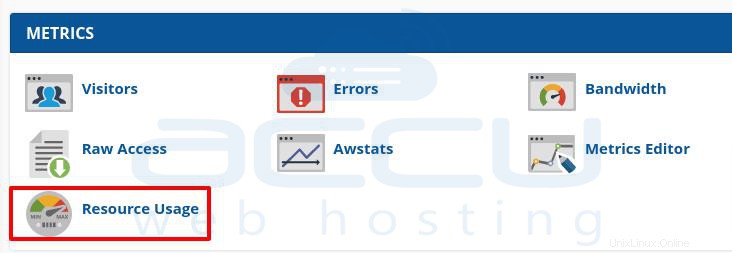
[リソース使用量]ページが表示されると、cPanelにアカウントの概要が表示され、cPanelアカウントのリソース使用量に応じて以下の詳細が表示されます。
- 過去24時間にサイトに問題はありませんでした: アカウントが過去24時間に制限をトリガーしなかった場合、このメッセージが表示されます。

- サイトは過去24時間以内に制限されています: これは、cPanelアカウントが過去24時間以内に少なくとも1つのリソース制限をトリガーしたことを意味します。 cPanelは、制限をトリガーした追加情報とともにリソースも表示します。
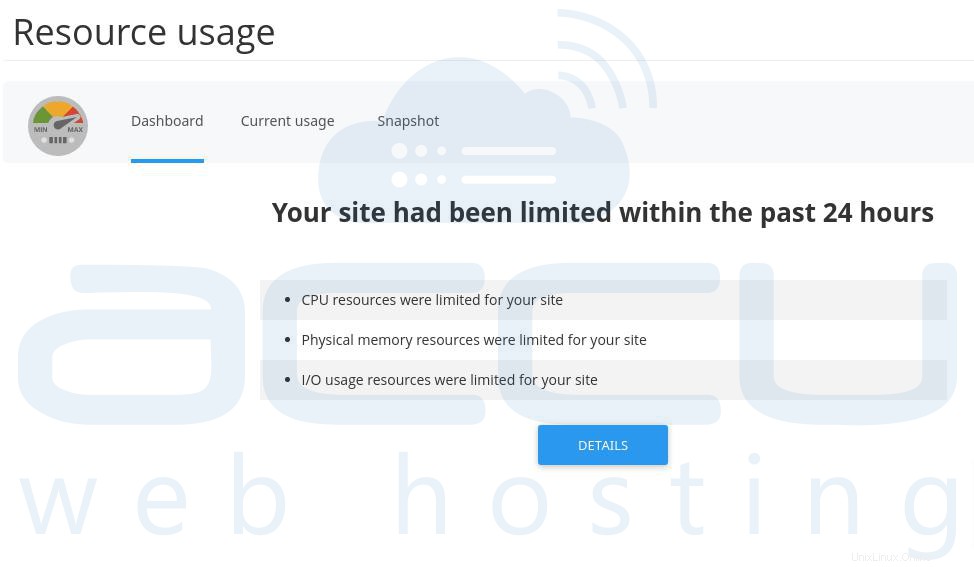
- サイトがまもなくリソース制限に達する可能性があります: このメッセージは、アカウントがリソース制限をすぐにトリガーする可能性があることを警告するものと見なすことができます。cPanelは、制限をトリガーした追加情報とともにリソースも表示します。
- 現在の使用状況からcPanelアカウントのリソース使用状況の詳細を表示できます タブ。グラフベースの使用法と使用法の表が表示されます。
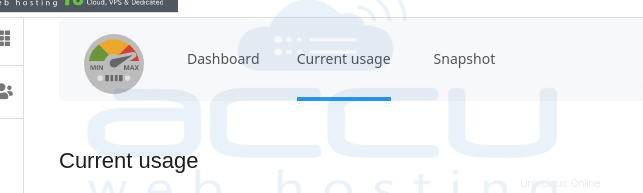
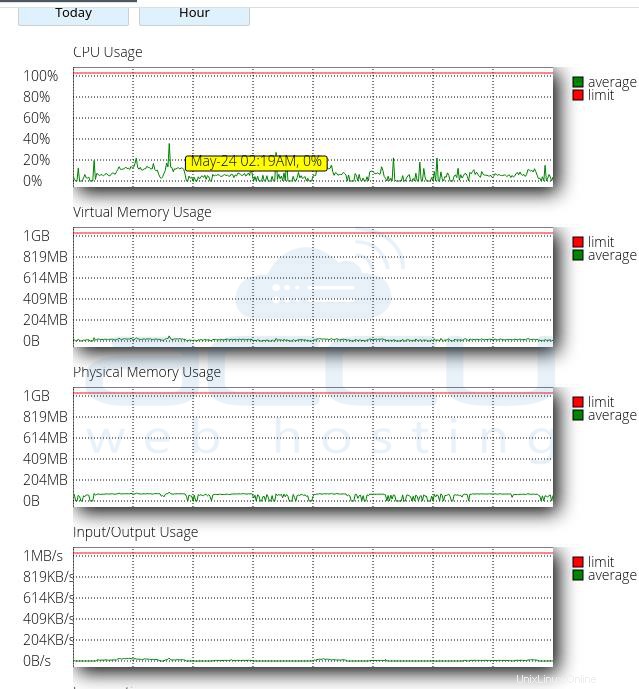
- 通常、cPanelは同じ日のリソース使用量を表示します。時間枠ボタンから時間を変更できます。要件に応じて時間を選択します。 時間単位の使用 ボタンをクリックすると、選択した時間の間のデータを取得できます。日、時間、分などが考えられます。
- cPanelは、プロセスとデータベースクエリのリストをスナップショットに表示します タブ。カレンダーを使用して、2日間のスナップショットを取得できます。

スナップショットはCPUリソース制限のトラブルシューティングにどのように役立ちますか?
CPUリソースが過去24時間に制限されていることを示唆する、cPanelアカウントリソースモニターダッシュボードを想定します。これに関する詳細を表示するには、スナップショットをクリックする必要があります。
[スナップショット]タブには、以下の4つの詳細が表示されます。
- MEM: 同じプロセスで使用されるメモリの量がMB単位で表示されます。
この情報を使用して、ウェブサイトでCPU使用率が高いプロセスまたはファイルを見つけることができます。開発者を巻き込んでそのスクリプトのコードを修正することができます。